Cómo usar fácilmente su teléfono como teclado para el televisor
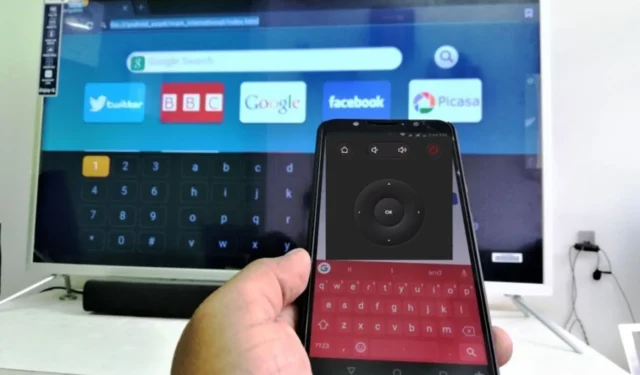
Si usa el teléfono como teclado para la televisión, puede buscar fácilmente contenido, ingresar detalles de inicio de sesión e interactuar con aplicaciones en su televisor inteligente. Elimina la necesidad de escribir tedioso en pantalla con un control remoto, lo que hace que el proceso sea mucho más rápido y agradable.
Sin embargo, muchos usuarios aún no saben nada y no pueden descifrar los pasos necesarios para hacerlo en su televisor. Por lo tanto, este artículo discutirá los pasos involucrados.
¿Cómo puedo usar mi teléfono como teclado para la TV?
Para Android TV
- Vaya a Google Play Store y busque Android TV Remote Control.
- Haga clic en Instalar para obtener la aplicación.
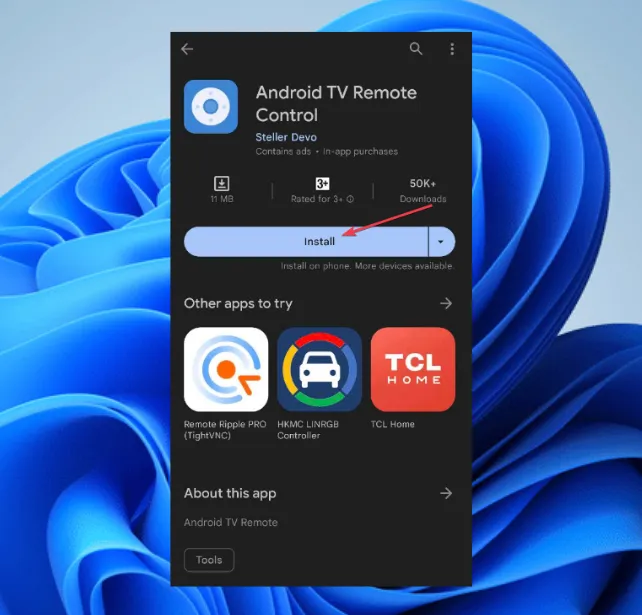
- Conecte su teléfono Android a la misma red Wi-Fi que su Android TV para que se comuniquen.
- Abra la aplicación Android TV Remote Control en su teléfono.
- Seleccione su televisor o decodificador de la lista e ingrese el PIN que aparece en su televisor.

- Una vez que su teléfono se conecta con su Android TV, puede usarlo como teclado virtual o para hablar.
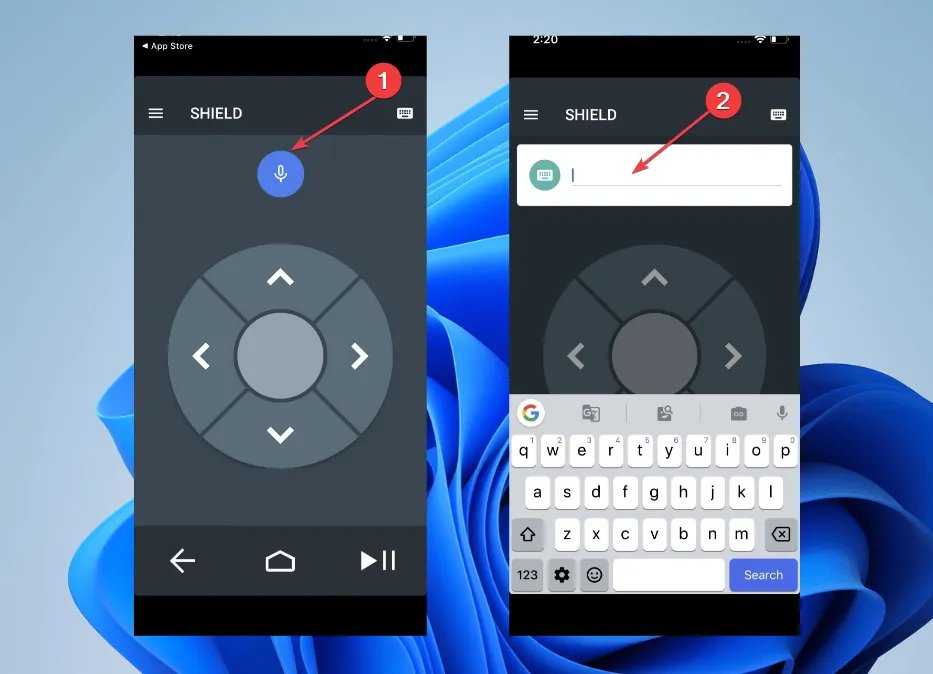
Cuando necesite escribir algo en su Android TV, abra la aplicación en su teléfono y aparecerá un teclado virtual. Puede usar este mini teclado en su teléfono para escribir en el Android TV tal como lo haría con un teclado físico.
Esta es una excelente manera de usar el teléfono como teclado para la televisión, así que asegúrese de probarlo.
Para Google TV
- Vaya a Google Play Store para Android o App Store para iOS y busque la aplicación Google TV .
- Instala la aplicación complementaria de Google TV.
- Conecta tu teléfono a la misma red Wi-Fi que tu Google TV.
- Inicie la aplicación complementaria de Google TV en su teléfono.
- Aparecerá la pantalla de bienvenida y luego la aplicación le pedirá que elija sus servicios de transmisión preferidos.
- Seleccione una opción y toque Listo .
- Una vez en la pantalla de inicio de la aplicación, acceda a la opción TV Remote en la barra lateral inferior derecha.
- Haga clic en la opción Permitir cuando la aplicación Google TV solicite permiso de ubicación.
- Elija su televisor de la lista de dispositivos disponibles que aparecen en la pantalla.
- Ingrese el código de emparejamiento que se muestra en su aplicación Google TV para completar el proceso de emparejamiento, luego haga clic en Emparejar .
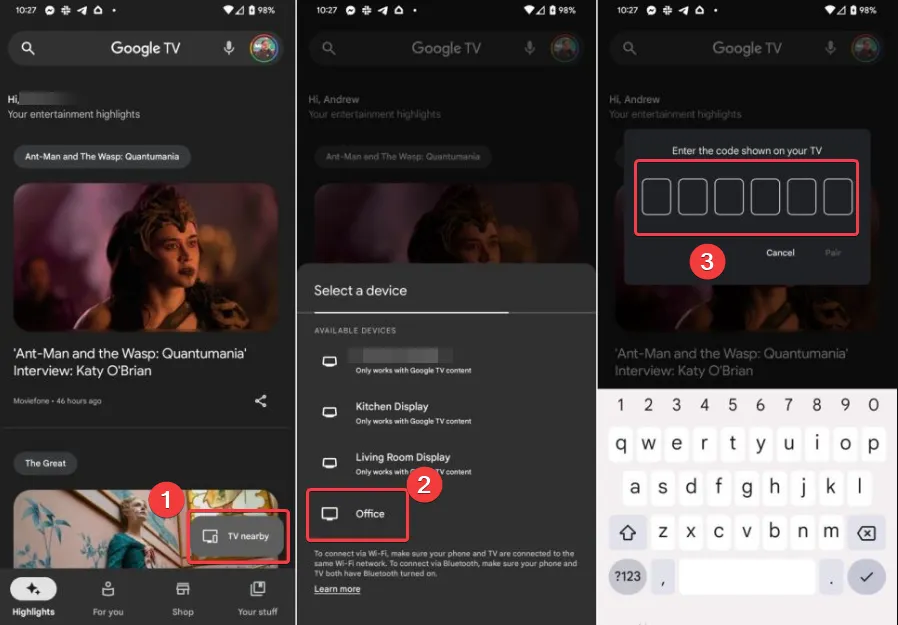
- Si desea cambiar los controles remotos, toque el ícono de tres puntos en la esquina superior derecha de la pantalla. Luego, seleccione Control D-pad de las opciones disponibles.
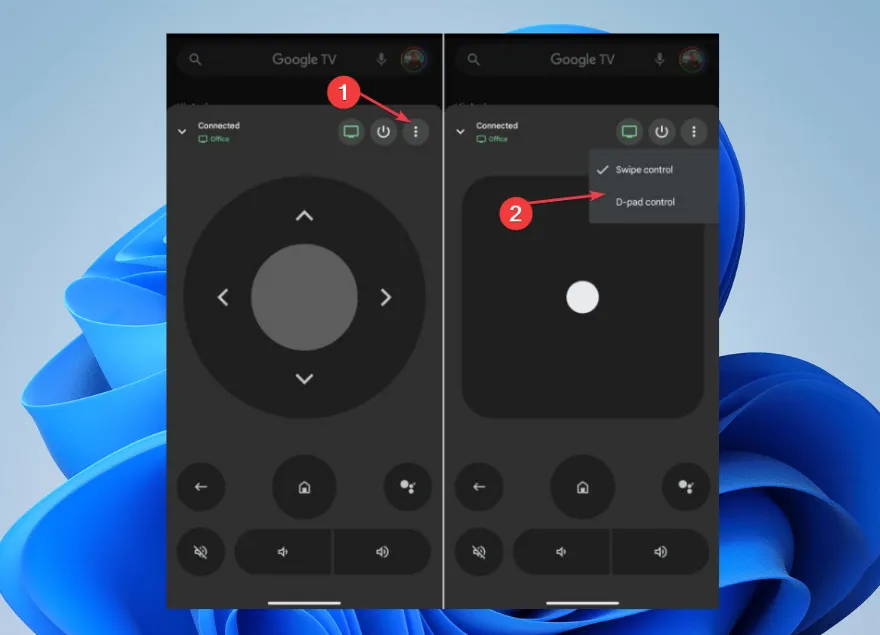
Una vez que el emparejamiento sea exitoso, su dispositivo debería servir como control remoto para su Google TV a través del teclado del teléfono. Incluye navegación, control de reproducción y ajuste de volumen.
Si alguna vez quisiste usar el teléfono como teclado para la TV, asegúrate de probar este método.
Para Amazon fuego TV
- Vaya a Google Play Store y busque la aplicación Amazon Fire TV Remote o cualquier otra aplicación remota de terceros que admita Fire TV.
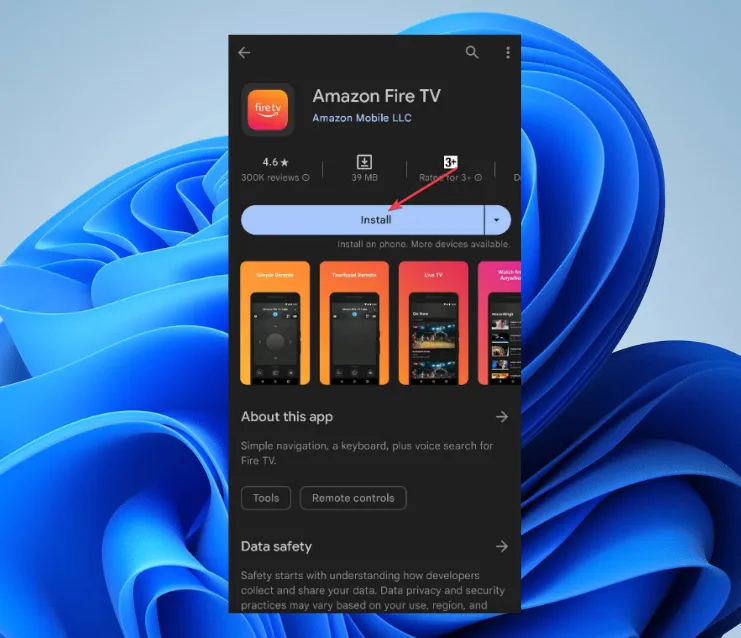
- Instala la aplicación en tu dispositivo móvil.
- Configure la aplicación con su Amazon Fire TV.
- Abra la aplicación Amazon Fire TV Remote e inicie sesión con el correo electrónico y la contraseña de su cuenta de Amazon.
- Elija su Fire TV Stick entre los dispositivos disponibles.
- Inicie la aplicación remota en su dispositivo.
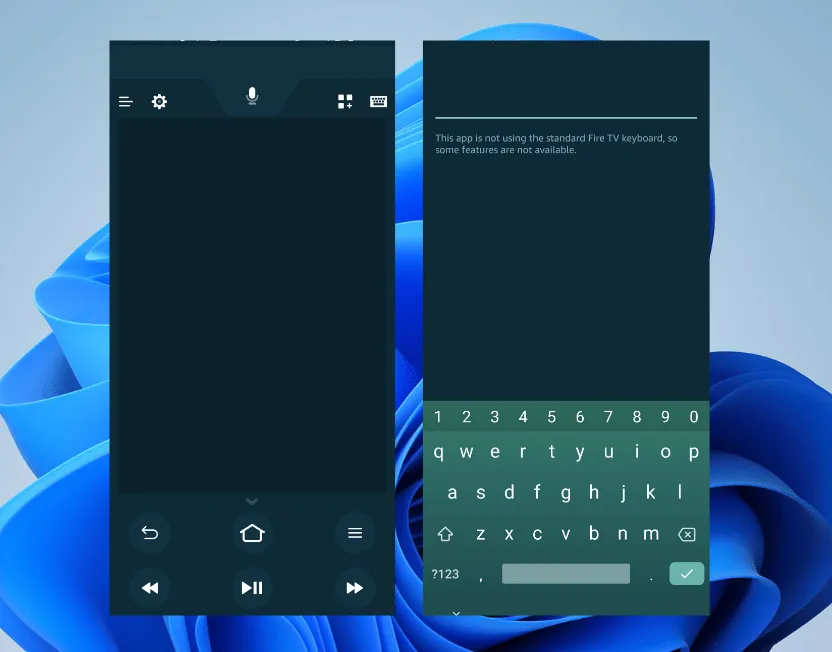
- La aplicación debería detectar automáticamente su dispositivo Fire TV en la misma red Wi-Fi. De lo contrario, siga las instrucciones en pantalla para conectarlo.
Después de la conexión, al hacer clic en el icono del teclado de la pantalla debería activar su teléfono como un controlador para Amazon Fire TV.
Para Apple TV
- Vaya a la aplicación Configuración en su dispositivo iOS y haga clic en el Centro de control.
- En el Centro de control, toque el signo + para agregar el Apple TV Remote desde la sección de más controles .
- Deslice hacia abajo y abra el Centro de control para verificar si se agregó el ícono remoto.
- Tóquelo para iniciar la aplicación Apple TV Remote.
- Haga clic en Elegir un televisor y seleccione su Apple TV.
- Ingresa el código de cuatro dígitos que aparece en el Apple TV en la aplicación.
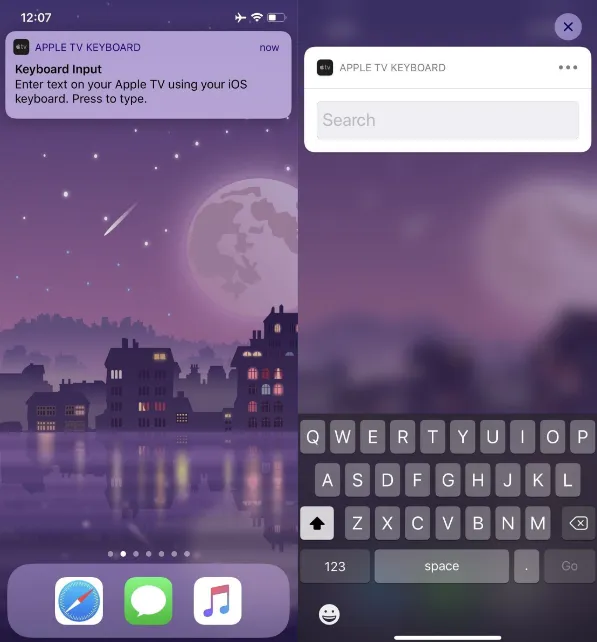
- Aparecerá una notificación automática en el teléfono inteligente, ábrala y aparecerá el teclado.
Los pasos anteriores conectarán su iPhone a su Apple TV, lo que le permitirá acceder al teclado y controlar el mouse.
Apple es el más sencillo si desea usar el teléfono como teclado para la televisión, ya que no requiere software adicional.
para roku
- Vaya a Google Play Store en su teléfono o tableta y busque Roku Remote Control.
- Descarga e instala la aplicación.
- Abra la aplicación remota de Roku en su teléfono inteligente. Navegue hasta Control, haga clic en Conectar y seleccione su dispositivo Roku.
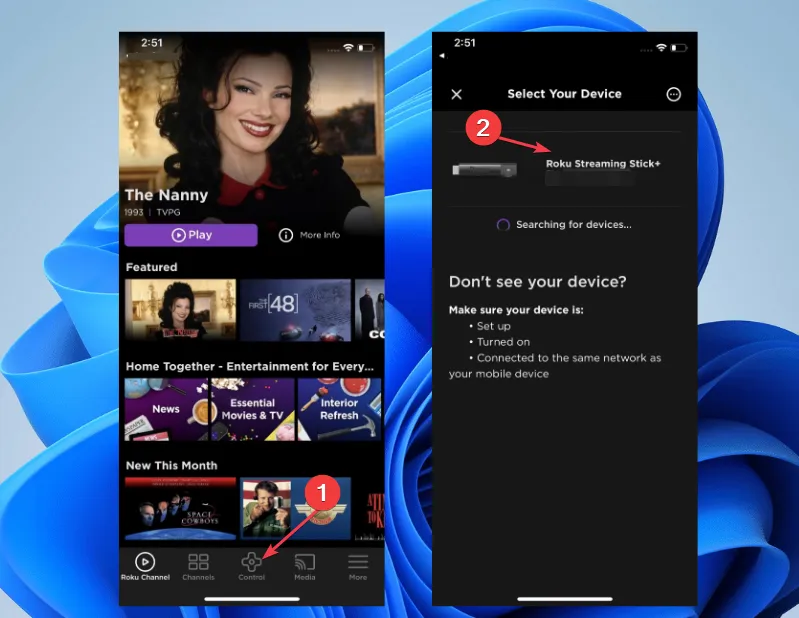
- Una vez que su teléfono esté emparejado con Roku, tendrá el control. Para obtener el teclado virtual, haga clic en el icono del teclado .
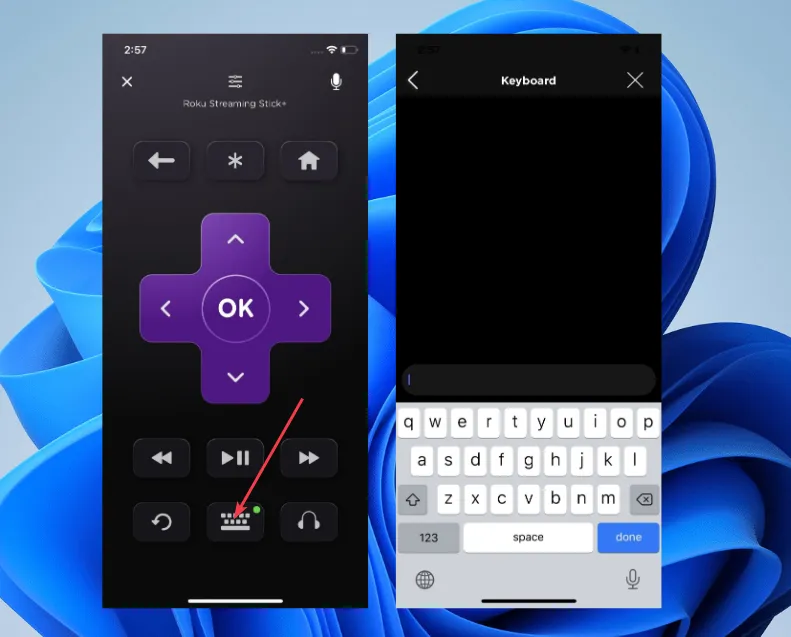
Estos pasos pueden variar según la aplicación elegida, ya que las diferentes aplicaciones pueden tener interfaces y métodos de emparejamiento ligeramente diferentes.
Después de hacer eso, puede usar su teléfono como teclado para TV sin problemas.
Otros dispositivos
Además, otros dispositivos, como productos MI y televisores inteligentes Samsung, se pueden controlar con su teléfono inteligente.
Solo necesita un teléfono inteligente Xiaomi/MI para su MI TV. Es porque viene con un emisor de infrarrojos (IR blaster) que lo ayuda a conectarse con dispositivos del mismo fabricante.
Controles básicos con consejos y trucos para mejorar la experiencia del usuario
- Aproveche el control de gestos para navegar y controlar las funciones de TV desde su teléfono, como lo admiten algunas aplicaciones.
- Use el botón de inicio rápido para acceder a sus eventos favoritos en el televisor.
- Si es compatible, intente explorar los controles de duplicación de pantalla.
- Además, algunas aplicaciones ofrecen control por voz en el menú del teclado de su dispositivo móvil. Intente usar eso para un control más rápido de los televisores.
- Asegúrese de realizar actualizaciones de software de manera constante para obtener funcionalidades mejoradas y las características más recientes.
- Es esencial descargar la aplicación correspondiente del fabricante de su televisor para mejorar su experiencia de escritura.
- Además, conecte el teléfono y el televisor a la misma red Wi-Fi para evitar una experiencia terrible.
Estos son algunos consejos básicos que puede explorar al usar su teléfono como controlador de TV.
Si tiene más preguntas o sugerencias con respecto a esta guía o más trucos para mejorar el uso, déjelos en la sección de comentarios.



Deja una respuesta